วิธีเพิ่มอักขระก่อนแต่ละคำในเซลล์ใน Excel
บทความนี้จะแสดงสูตรในการเพิ่มอักขระที่ระบุก่อนแต่ละคำในเซลล์ใน Excel
เพิ่มอักขระก่อนแต่ละคำในเซลล์ด้วยสูตร
เพิ่มอักขระก่อนแต่ละคำในเซลล์ด้วยสูตร
โปรดทำดังนี้เพื่อเพิ่มอักขระหนึ่งตัวหรือบางตัวก่อนแต่ละคำในเซลล์ใน Excel
1. เลือกเซลล์ว่างป้อนสูตร = "Character" & SUBSTITUTE (Cell Reference, "", "Character") ลงในแถบสูตรแล้วกดปุ่ม Enter
ในกรณีนี้ฉันต้องเพิ่มคำว่า“ Kutools-” ก่อนแต่ละคำในเซลล์ A2 ดังนั้นฉันจึงเปลี่ยนสูตรเป็น = "Kutools -" & SUBSTITUTE (A2, "", "Kutools-") ในแถบสูตร ดูภาพหน้าจอ:
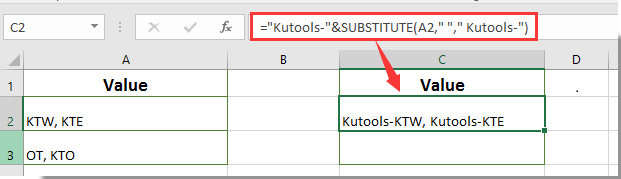
2. เลือกเซลล์ผลลัพธ์แรกจากนั้นลากไฟล์ เติมที่จับ ลงเพื่อรับผลลัพธ์ทั้งหมดตามภาพด้านล่างที่แสดง
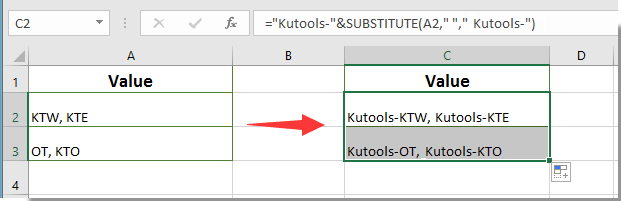
หมายเหตุ: ในสูตรข้างต้นหากสตริงข้อความของคุณถูกคั่นด้วยตัวคั่นอื่น ๆ โปรดแทนที่เครื่องหมายจุลภาคในสูตรด้วยตัวคั่นเฉพาะของคุณเอง
บทความที่เกี่ยวข้อง:
- จะเพิ่มลูกน้ำที่ท้ายเซลล์ / ข้อความใน Excel ได้อย่างไร?
- วิธีเพิ่มช่องว่างระหว่างอักขระหรือทุกหลักใน Excel
- วิธีเพิ่ม 1 ในเซลล์ที่ระบุหากเซลล์มีข้อความบางอย่างใน Excel
สุดยอดเครื่องมือเพิ่มผลผลิตในสำนักงาน
เพิ่มพูนทักษะ Excel ของคุณด้วย Kutools สำหรับ Excel และสัมผัสประสิทธิภาพอย่างที่ไม่เคยมีมาก่อน Kutools สำหรับ Excel เสนอคุณสมบัติขั้นสูงมากกว่า 300 รายการเพื่อเพิ่มประสิทธิภาพและประหยัดเวลา คลิกที่นี่เพื่อรับคุณสมบัติที่คุณต้องการมากที่สุด...

แท็บ Office นำอินเทอร์เฟซแบบแท็บมาที่ Office และทำให้งานของคุณง่ายขึ้นมาก
- เปิดใช้งานการแก้ไขและอ่านแบบแท็บใน Word, Excel, PowerPoint, ผู้จัดพิมพ์, Access, Visio และโครงการ
- เปิดและสร้างเอกสารหลายรายการในแท็บใหม่ของหน้าต่างเดียวกันแทนที่จะเป็นในหน้าต่างใหม่
- เพิ่มประสิทธิภาพการทำงานของคุณ 50% และลดการคลิกเมาส์หลายร้อยครั้งให้คุณทุกวัน!

